カスタマイズ
ガントチャートをメニュー位置に表示する
概要
レコードを元に図のようなガントチャートを作成し、メニューの位置に表示します。
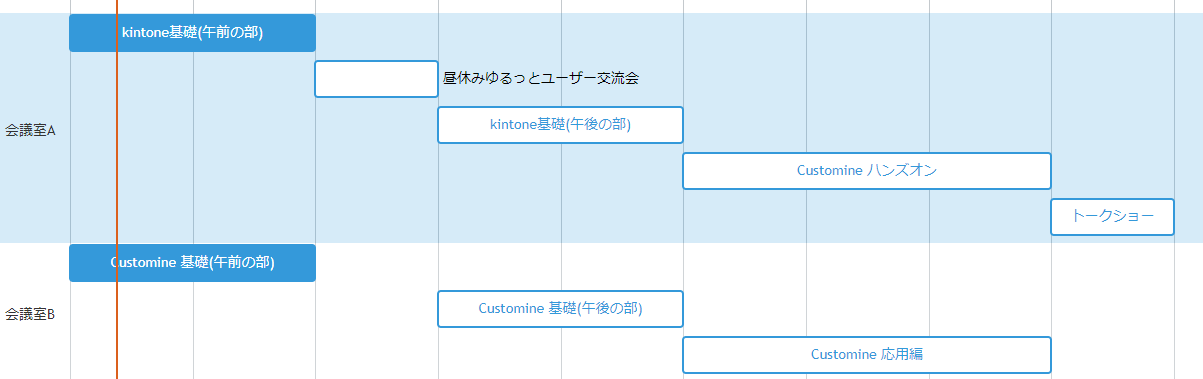
使い方
このガントチャートでは、kintoneの1レコードを1つのバーで表示します。
ガントチャートに表示するレコードの元アプリで、以下のフィールドを作成しておきます。
- タイトル表示用のフィールド
- 開始日(日時)、終了日(日時)を表すフィールド
- セクション(分類)を表すフィールド
- セクションはなくても構いません。
カスタマイズでは、表示したいレコードを「クエリで条件を指定してレコードを取得する」など、レコードを取得する「やること」を使用して取得しておくようにします。この時取得したレコードが多すぎるとガントチャートに表示されるレコード数がとても多くなり、見づらくなってしまいます。レコード数や開始日~終了日の範囲など、うまく調整して取得してください。
設定するパラメーター
「場所」「チャートのタイトル」「レコード」「セクション」「タイトル」「開始日」「終了日」「クリックした時の動作」を設定します。
場所
ガントチャートを表示する場所を選択します。
- レコード詳細メニューの上側 … 現在の画面がレコード詳細画面、編集画面、追加画面のいずれかであれば、下図の位置に表示します。印刷画面の場合はエラーにはなりませんが表示はされません。それ以外の画面ではエラーになります。
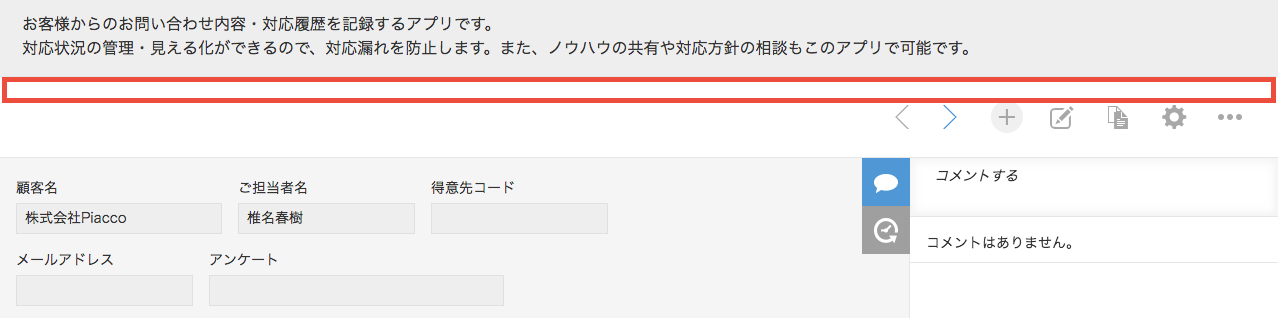
- 一覧画面メニューの下側 … 現在の画面がレコード一覧画面であれば、下図の位置に表示します。それ以外の画面ではエラーになります。
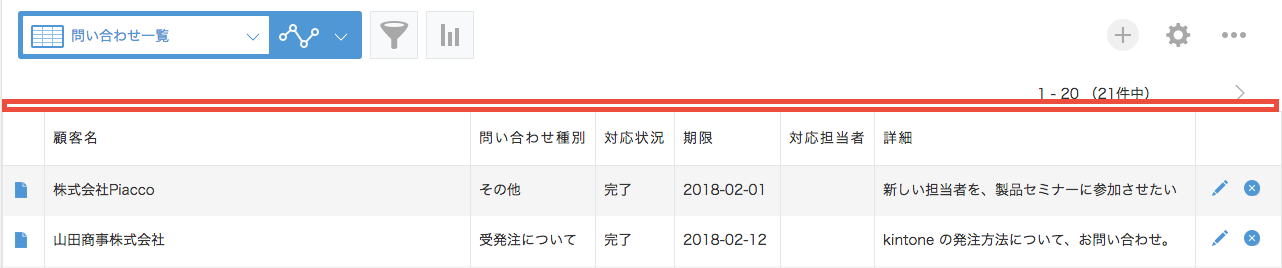
チャートのタイトル
ガントチャート全体のタイトルを入力します。
全体のタイトルが必要ない場合は、省略可能です。
レコード
ガントチャートに表示するレコードを指定します。
セクション
ガントチャートをセクションに分割したい場合、分割のキーになるフィールドを指定します。
以下のフィールドタイプが選択できます。テーブル内のフィールドは選択できません。
- 文字列(1行)
- ラジオボタン
- ドロップダウン
- ルックアップ(文字列)
- ユーザー選択
- 組織選択
- グループ選択
ユーザー選択、組織選択、グループ選択のいずれかを指定した場合、実際のフィールド値には複数のユーザー、組織、グループが選択されている場合があります。その場合、そのレコードは複数のユーザー、組織、グループのセクション全てで表示されます。例えばセクションが「担当者」というフィールドで、あるレコードの担当者が「佐藤」「鈴木」の2名だった場合、そのレコードは「佐藤」セクションと「鈴木」セクションの両方に表示されます。
セクションの分割を行わない場合は、省略できます。
セクションの値が空の場合、セクションのタイトルとして「(no title)」と表示されます。セクションになるフィールドは kintone 上のフィールド設定で必須に指定しておくことを推奨します。
タイトル
バーに表示するタイトルとなるフィールドを選択します。
以下のフィールドタイプが選択できます。テーブル内のフィールドは選択できません。
- 文字列(1行)
- ルックアップ(文字列)
- ユーザー選択
- 組織選択
- グループ選択
フィールド値が空の場合、「(no title)」と表示されます。kintone 上のフィールド設定で必須に指定しておくことを推奨します。
開始日
終了日
開始日と終了日のフィールドを選択します。ガントチャート上でのバーの位置、幅を決めるものです。
選択可能なフィールドタイプは以下のとおりです。テーブル内フィールドは選択できません。
- 日付
- 日時
開始日と終了日のフィールドタイプを同じである必要があります。つまりどちらも日付フィールドか、どちらも日時フィールドでなければなりません。
クリックした時の動作
ガントチャート内のレコードをクリックした時の動作を選択できます。
-
「同じタブで詳細画面に遷移」
-
「別タブで詳細画面を開く」
-
「同じタブで編集画面に遷移」
-
「別タブで編集画面を開く」
- これらは文字通り、クリックしたレコードの詳細画面や編集画面に遷移します。
-
「ガントチャートのレコードをクリックした時」を発生させる
- 条件「ガントチャートのレコードをクリックした時」を発生させます。クリックした時の動作を自分でカスタマイズしたい場合に使用します。
- 逆に、これを選択しないと「ガントチャートのレコードをクリックした時」は発生しません。
-
「なにもしない」
- これを選ぶとバーをクリックしても何も起きません。「ガントチャートのレコードをクリックした時」も発生しません。
制限事項
-
「一覧画面メニューの右側」に表示することはできません。
-
「クリックした時の動作」が「別タブで詳細画面を開く」または「別タブで編集画面を開く」の場合、ユーザーのブラウザーの設定でポップアップブロックが有効になっていると、カスタマイズからタブを開く操作がブロックされてしまいます。この場合、ブラウザーの設定でポップアップを許可するか、「同じタブで詳細画面に遷移」「同じタブで編集画面に遷移」を使用してください。
-
Internet Explorer 11 には対応していません。